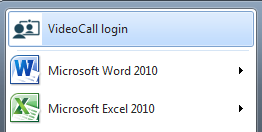为了方便您导航到视频通话登录页面,您可以在计算机上设置快捷方式。有四种不同类型的快捷方式:
- 浏览器书签(也称为您的收藏夹)
- 桌面图标
- 开始菜单
- 任务栏。
设置最适合您工作方式的快捷方式……如果您愿意,也可以设置所有快捷方式。
浏览器书签
打开支持的浏览器:Google Chrome、Microsoft Edge、Apple Safari 或 Mozilla Firefox。
在地址栏中输入https://vcc.healthdirect.org.au/login 。
在 Google Chrome 中,单击地址栏(右上角屏幕)右侧的星号,输入您想要显示的名称(例如视频通话登录名),然后从文件夹下拉菜单中选择“书签栏”。点击“完成”。


在 Apple Safari 中,转到书签菜单并选择“添加书签”。从下拉菜单中选择“收藏夹”并输入您想要显示的名称(例如视频通话登录名)。点击“添加”。
您的快捷方式将出现在浏览器窗口顶部的收藏夹中。
桌面图标
打开支持的浏览器: Google Chrome、Microsoft Edge、Apple Safari 或 Mozilla Firefox。
在地址栏中输入https://vcc.healthdirect.org.au/login 。
在 Chrome 中,单击地址栏最右侧的 3 个垂直点。选择“更多工具”,然后选择“创建快捷方式”。输入您想要的名称,然后单击“创建”。

在 Safari 中,选择地址栏中的整个地址并将其拖到桌面上。
桌面图标将出现在您的桌面上。
![]()
开始菜单或任务栏
如果您使用的是 Windows 操作系统并创建了桌面图标(见上文),则可以使用它在开始菜单或任务栏上创建项目。
右键单击桌面图标并选择“固定到开始”和/或“固定到任务栏”。您的开始菜单(屏幕左下角)和/或任务栏(屏幕底部)现在应该包含此快捷方式。